Как промыть сканер эпсон 210 от краски. Промывка печатающей головки Canon PIXMA.
10 месяцев назад




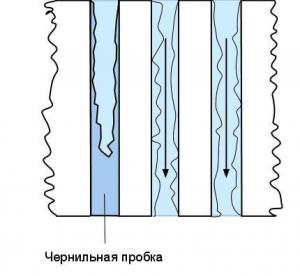
Если печатающая головка струйного принтера долго не работает, то это чревато тем, что в ее соплах могут появиться легкие засоры. На это обычно указывают горизонтальные белые полосы на отпечатках.
Необходимо сразу же устранить засор. Если этого не сделать, то вместо засора появится чернильная пробка. А она уже приведет к тому, что работа забитых чернилами сопел будет парализована.
Рассмотрим некоторые методы реанимации засохшей печатающей головки струйного принтера, при помощи которых можно решить большинство возникающих при подобных обстоятельствах проблем.
Прочистка печатающей головки с помощью утилиты

Утилиты для того, чтобы можно было проверить состояние сопел печатающей головки, поставляются вместе с принтером. Если запустил такую утилиту и видишь, что отдельные сопла печатающей головки забиты, то запусти пару циклов для их прочистки. То есть нужно прогнать чернила через сопла печатающей головки.
Поскольку чернила прогоняются под повышенным давлением, то сопла освобождаются от легких чернильных пробок. Как и от скопления пузырьков воздуха.
Одна прочистка или две обычно помогают. Если же прочистку печатающей головки запустить много раз подряд, то будет только хуже. Ведь в соплах могут появиться воздушно-чернильные пузырьки.
Помните, что прочистка печатающей головки требует затрат чернил, которых было бы достаточно, чтобы распечатать 3-5 листов формата А4. После прочистки сопел оставляем принтер в покое минимум на 2 часа. Можно и на 5 часов. Если и после этого на отпечатке будут горизонтальные белые полосы, то нужен будет еще один цикл прочистки.
Отмачивание печатающей головки в чистящей жидкости

Если прочистка печатающей головки не помогает, то ее нужно отмочить в специальной чистящей жидкости. Отмачивают лишь съемные печатающие головки, какие есть у многих принтеров Canon и старых моделей принтеров Epson, а также встроенные в картридж печатающие головки Lexmark и HP.
Берем маленькую чистую тару, заливаем в нее 2-3 миллиметра разогретой до 40-50оС чистящей жидкости. Затем в жидкость кладём соплами вниз печатающую головку. Для уменьшения испарения жидкости, тару накрывают пакетом.
Печатающая головка отстаивается сутки. Если она сильно загрязнена, то требуется до трех суток. Чистящая жидкость испаряется. И потому ее нужно иногда подливать. Когда срок заканчивается, картридж с отмоченной печатающей головкой вставляют в принтер. Качество отпечатанной страницы покажет, нужно ли еще делать промывку сопел.
Печать чистящей жидкостью
![]()
Как быть с несъемной печатающей головкой? Провести цикл печати чистящей жидкостью. В картридж заливают чистящую жидкость и запускают систему прочистки печатающей головки. Когда дефекты печати проявляются на отдельных участках определенного цвета, тогда в картридж заливают жидкость соответствующего цвета.
Прочистка принтера закончилась. Оставляем его на пару часов в покое. Тогда чистящая жидкость растворит чернила, которые засохли в дюзах.
Потом создаем лист в любом графическом редакторе. Заливаем его соответствующим цветом. Лучше это сделать в фотошопе. Ведь он предоставляет возможность применить при заливке страницы цветовую схему CMYK.
Печатаем на бумаге квадрат, залитый краской. Предварительно нужно будет установить самую высокую плотность печати. Чистящая жидкость, смешанная с остатками чернил в чернильнице, оставит отпечатки. Если горизонтальные белые полосы остались, то, значит, печатающая головка все еще засорена. Если у заливки сплошной характер, то значит, что чернильной пробки нет.
Чтобы окончательно проверить печатающую головку, картридж нужно заправить чернилами соответствующего цвета. Тогда сопла прочищаются, и печатается все тот же залитый краской лист бумаги. Если чернильная пробка осталась, процедуру печати проводят повторно.
Промывка печатающей головки самодельным раствором

Для такой промывки используют дистиллированную воду и жидкость для мытья стекол с нашатырным спиртом, а также нужны маленькая чашка, вата, целлофановый пакет, пара шприцов емкостью 10-20 мл, фен для волос и салфетки из бумаги.
Снимаем печатающую головку с каретки принтера. Складываем в несколько раз бумажную салфетку, промакиваем поверхность печатающей головки. Салфетки меняют, пока на ней не будет чернильных отпечатков.
Новую салфетку смачиваем в промывочной жидкости, протираем все поверхности печатающей головки. Не обрабатываем только плату электрических контактов, которая помогает головке стыковаться с принтером.
Перед тем, как замачивать печатающую головку, ее нужно основательно прочистить. Промывочную жидкость набираем в шприц и с маленького расстояния выпускаем ее на участки, где есть остатки чернил.
Цикл промывки нужно повторять. Определить, что головка готова к работе очень просто. Нужно промакнуть ее сухой салфеткой и посмотреть, есть ли чернильные отпечатки на салфетке. Если отпечатки исчезли, значит, головка уже может работать.
Существует много различных способов промывок, но рассмотрим здесь только самые полезные и самые эффективные, а именно промывку принтера Epson .
Если Ваше устройство от Эпсон «заболело горизонтальными полосами» значит в печатающую головку (ПГ) попал мусор. Избавиться от него можно следующими способами. Их стоит применять именно в той последовательности, в какой они здесь предложены! Приступим к промывке головки Epson!
Существуют различные методики промывки печатающей головки и принтера Epson . Рассмотрим один из них. Использовать прочистку печатающей головки Epson из утилиты устройства. Нажимаете «Пуск», потом «Принтеры и факсы», выбираете своё устройство, жмёте правой кнопкой мыши на него, из предложенного выбираете «Настройка печати», и у Вас появляется следующее меню, жмёте «Сервис». Выбираете режим «прочистка печатающей головки Эпсон», и распечатываете тест, если на вашем тесте отсутствуют нужные «чёрточки», не стоит повторно делать прочистку. Сделайте следующее:
В любой удобной вам программе на весь лист А4 наберите вертикальные полосы, и распечатайте 2 листа.
- сделайте промывку принтера Epson и снова тест дюз, сравните первый и второй тесты дюз, если пропущенные в первом тесте дюзы «заработали», то приступайте к дальнейшей печати, но если дюзы не «ожили», попробуйте повторить процедуру с распечаткой.

Если количество пропущенных дюз увеличилось, то значит количество мусора в ПГ печатающей головке настолько велико, что в результате промывки принтера Epson из утилиты принтера он взболтался и начал «выходить наружу».
«Бутерброд» - как метод прочистки печатающих головок принтеров Epson. Суть её заключается в пассивном отмачивании активными моющими химическим компонентами. Здесь и далее под отмачивающей жидкостью мы подразумеваем жидкость «Мистер Мускул» (ММ), зелёного или синего оттенка, но только для мытья стёкол! Перед установкой "бутерброда" ОБЯЗАТЕЛЬНО снимите картриджи, или СНПЧ .
Для установки «бутерброда» включите устройство выберите замену картриджа, когда каретка с ПГ выедет в положение замены картриджа, выключите вилку из розетки сети питания, отодвиньте каретку влево, в правой нижней части устройства Вы увидите посадочное место ПГ при парковке, выглядит оно как поролоновый прямоугольник окантованный резиновым бортиком, называемое капой. Вам нужно сделать шаблон для дальнейших процедур. Приложите к капе кусок плотной бумаги или пластиковой бутылки, на которой отпечатаются контуры капы


Возьмите плотную неворсистую ткань, к ней приложите отпечаток шаблона, и вырежьте из ткани этот отпечаток

Приклейте на двухсторонний скотч, или клеем Момент, ткань к бумаге, таким образом она не сьедет со своего места, вырезанный из ткани элемент вместе с бумагой приклейте на длинную полоску картона, для возможности последующих манипуляций, т.к. мокрая ткань прилипает к металлу, и её сложно будет отлепить от ПГ данной полоски, положите полученную полоску на капу, тканью вверх, наберите в шприц 5 мл ММ, и накапайте на ткань,

Подождите некоторое время, и потом ещё накапайте - это и есть «бутерброд» , не бойтесь, что некоторое количество ММ нальётся за пределы каппы, там всё рассчитано на избыток жидкости. Не включая принтер, руками переведите каретку ПГ в максимальное правое положение, т.е. «запаркуйте» вручную. Через 12 часов не включая устройство, отодвиньте каретку вручную и снимите «бутерброд», установите картриджи или СНПЧ , верните каретку в положение замены картриджей, и подключите устройство в сеть. После включения, устройство самостоятельно перейдёт в режим очистки, после чего проделайте пункт 1. Если положение с непечатающими дюзами улучшилось, и их стало меньше - значит продолжайте так ежедневно. Если в течение 14 дней некоторые дюзы не заработали, переходите на следующий уровень. Для усиления результативности, одевайте на момент отмачивания, на иглы ПГ, кусочки капельницы, и заполняйте ети кусочки промывкой, т.е. ММ, так очистка будет действовать с двух сторон.
Принудительная прочистка шприцом. Все последующие действия рекомендуется производить, если Вы имеете технические навыки. Возьмите шприц 5 мл, отрежьте от системы переливания крови 5 см трубки, оденьте один конец трубки на носик шприца без иглы. Установите ПГ в положение замены картриджей, извлеките картриджи или СНПЧ, извлеките вилку устройства из сети. Сдвиньте ПГ левее на середину, для того, чтобы промывка попадала на поролоновую губку и не стекала на шестерни. Наберите в шприц 2 мл ММ и 2 мл воздуха (т.е. соотношение воздуха и промывки 50:50). Наденьте свободный конец трубки на иглу ПГ. Надавите на поршень шприца сжав воздух в нём с 2мл до 1 мл.

Внимание! При промывке принтера Epson не следует продавливать очень сильно, ПГ имеет клеевые соединения, которые разрушаются при сильном давлении! Если чернила из шприца стали уходить, то значит, дюзы забиты частично и дальнейшее продавливание рекомендуется произвести до опустошения шприца, по окончании промывки в шприце, не снимая шприц, потяните поршень вверх, на 2мл, потом снова надавите до упора вниз, создавая пузыри на выходе ПГ. Такие действия создают эффект кавитации на выходе ПГ, усиливая эффективность прочистки. Прокачайте печатающую головку Epson пеной 10 - 20 раз, потом наберите снова ММ и воздух и продавите весь ММ, стараясь не запустить воздух в ПГ, оставив 0.3 мл ММ в шприце. Повторите для оставшихся цветов. Важно! Не допускайте разбрызгивания промывки по поверхности каретки, допускается незначительное количество в полости вокруг игл ПГ, простелите туалетную бумагу вокруг игл, и меняйте её при намокании. При обильном протекании промывки просушите каретку печатающей головки принтера Epson феном, не перегревайте. Но если чернила из шприца не идут, и Вы уже делали «бутерброд» существует ещё один способ.
Ультразвуковая ванна + шприц. Из названия видно, что для этого способа потребуется ультразвуковая ванна, в которую нужно налить ММ на 5мм от дна. Использование ММ в данном случае имеет важное значение - при попадании на поверхности внутренних деталей ПГ снижает к минимуму электрические замыкания, наверняка из-за малой электропроводности. Внимание! Постоянно контролируйте количество промывки в ванночке, выкачивайте шприцом лишнее, попадание промывки внутрь ПГ, на поверхность печатной платы, навсегда необратимо выведет её из строя! Снятие печатающей головки при промывке принтера Epson здесь описывать мы не будем, ищите схему снятия в соответствующей рубрике. Наберите в шприц ММ 50:50 с воздухом, включите ванночку опустите ПГ на 2-3 мм в жидкость, не ставьте ПГ на дно ванночки, держите ПГ на весу в жидкости и произведите прокачку шприцом, повторите для каждого цвета.

Контроль качества производите визуально, поднимите печатающую головку Epson из ванночки, и внимательно посмотрите на сопельную часть. При продавливании шприцом вы должны видеть дождик из промывки. Качественной промывкой считается такая, при которой дождик из ММ состоит из параллельных не «косых» струй, без пропусков.

Если не удаётся продуть все сопла за 10-15 прокачек, используйте систему «туда-сюда» но только на воздухе, т.е. не в жидкости, т.к. засасывание жидкости снизу через сопла, приведёт к попаданию мусора в печатающую головку принтера Epson, что выведет её из строя! По-прежнему не работают некоторые сопла - поставьте ПГ в ванночку, накройте тканью, (т.к. конденсат, получающийся при накрытии крышкой, попадёт во внутрь ПГ) выключите из розетки, и оставьте на ночь, проконтролируйте глубину погружения ПГ - не более 5 мм. Потом повторите заново всю прочистку.

В некоторых случаях очень иногда сложно очистить одну-две кривоструящих дюзы, и в таких случаях помогает очистка...пальцем, имитирующим очистку резиновым шкребком на принтере. Надавливая шприцом, в проблемный цвет ММ, производите чистящие движения пальцем по поверхности пластины дюз, потом конролируйте визуально дождик, после таких процедур, очень часто пробиваются неровно бьющие дюзы.Если в результате прочисток в течение 14 дней сопла не пробились, значит ПГ так и останется неочищенной. В связи с тем, что стоимость ПГ в сервисе превышает иногда стоимость устройства, то выбор за Вами. Ну а тех, у кого очистились все сопла, мы поздравляем! После прочистки просушите феном ПГ и положите на подоконник на солнечную сторону. Сушите ПГ 3-5 дней, после чего очень аккуратно установите ПГ на устройство. Повторите пункт 1.
Вас может заинтересовать:
В этой статье я расскажу вам о том, как самостоятельно прочистить печатающую головку принтера Epson. Почему именно Epson? Просто именно эту модель бытовых принтеров мы используем для . Хотя сам принцип прочистки наверняка должен подойти и для Canon.
Судя по письмам от моих читателей, проблема прочистки головки очень актуальна. Значит написание этой статьи стало неизбежным. Все, что я опишу справедливо как для принтеров с водными или пигментными чернилами, так и с сублимационными.
Если вы однажды увидите, что печать вашего принтера далека от идеала, полосит или неправильно передает цвета, первое, что нужно сделать - это распечатать тест дюз принтера. Для этого зайдите в меню "Пуск--Устройства и принтеры". В открывшемся окне выберите ваш принтер, кликните по его изображению правой кнопкой мыши и выберите строку "Настройка печати". Далее перейдите на вкладку "Сервис" и нажмите "Проверка дюз".
Там все просто и понятно, распечатайте тест дюз и сравните с образцом в окошке компьютера. Как правило, при плохой печати тест дюз хорошим быть не может. Исключение может быть при принтера.

Хорошо, когда на вашем тесте вы видите похожую картину с пунктирными линиями. В этом случае достаточно одной - трех штатных прочисток головки принтера, вызвав функцию прочистки на вкладке "Сервис". В большинстве случаев этого бывает достаточно для идеальной печати. Гораздо хуже, когда распечатав тест дюз вы вообще не видите одного или нескольких цветов.
Для начала стоит убедиться, что чернила в картриджах есть, посмотреть не пережат ли шланг СНПЧ. Если у вас на принтере , убедитесь, что он не согнут и не пережат. Если по этим пунктам все в порядке, то скорее всего сопла (дюзы) печатающей головки забиты. Подобное часто случается при долгом простое принтера без работы, а также при использовании некачественных чернил.
Если после нескольких штатных прочисток картина не улучшилась, придется прочищать головку другими, более серьезными способами. Этим сейчас и займемся.
У меня для прочистки головки принтера заготовлен нехитрый набор.

Это шприц на 10-20 мл, отрезок гибкого шланга от системы около 10 см и промывочная жидкость. На флаконе с промывкой вы видите надпись "Thermal Piezo printers", что говорит нам о том, что данная жидкость предназначена для струйных принтеров с пьезо-головкой. То есть для нашего Epson подойдет идеально. Эту промывочную жидкость я купил в том же магазине, где покупал чернила.
Еще пару слов о промывочной жидкости. Очень может быть, что подобную вы не найдете. Я знаю, что в качестве промывки многие используют средство для чистки стекол "Мистер Мускул", но сам им не пользовался, поэтому ничего сказать не могу. Если совсем ничего не найдете можете воспользоваться теплой дистиллированной водой.
Надеваем отрезок трубки на шприц и набираем внутрь около 5 мл промывки.

Теперь выводим каретку принтера в положение замены картриджей и выдергиваем сетевой шнур. Так безопасней.
Надеваем свободный конец трубки на приемную иглу печатающей головки нужного нам цвета. В данном случае на фото принтер Epson Stylus T27.

Желательно так подобрать диаметр трубочки чтобы она надевалась плотно, с легким усилием. Теперь плавно давим на поршень шприца и закачиваем внутрь головки около 1 мл промывочной жидкости. Далее такими же плавными движениями начинаем тянуть поршень на себя, засасывая жидкость обратно в шприц. Жидкость окрасится в цвет чернил - это хорошо, процесс пошел! Сделайте несколько подобных прокачек туда - обратно.
Теперь установите на место картридж, включите принтер в сеть и прокачайте чернила обычным способом через меню "Сервис". После чего сделайте тест дюз.
Очень хорошо, если на отпечатке вместо пропавшего цвета вы увидите хоть какие-то черточки, полосочки. Значит дело сдвинулось с мертвой точки и наши дюзы начали очищаться. Если нет придется снова снять картридж и проделать процедуру прочистки головки повторно. Мне обычно хватает двух - трех подобных процедур чтобы вернуть принтер в рабочее состояние.
Если же у вас запущенный случай и после трех прочисток цвет не появился, процесс несколько удлиняется.
Все тем же шприцем закачайте в печатающую головку 1 - 2 мл промывочной жидкости. Затем отведите каретку принтера влево. В правой части вы увидите парковочную площадку печатающей головки. Например, на Epson Stylus Photo T50 она выглядит так

Промокните салфеткой поролон от остатков чернил и хорошенько смочите его промывочной жидкостью. Теперь верните каретку на законное место, так чтобы дюзы снизу лежали на поролоне, пропитанном промывкой. Вставьте картридж на место и оставьте принтер часов на двенадцать, а лучше на сутки. После чего снова прочистите печатающую головку штатным методом и, если понадобится, с помощью шприца.
Подобные не слишком сложные действия обязательно должны принести свои плоды и вернуть ваш принтер к жизни. Если же ваш принтер простоял несколько месяцев без работы, то подобный способ прочистки может не помочь. В этом случае вам придется снимать печатающую головку и отмачивать ее в ультразвуковой ванне.
А чтобы этого с вами не случилось, не допускайте долгого простоя принтера и печатайте хотя бы раз-два в неделю какое-нибудь цветное изображение. В таком случае мои советы по прочистке печатающей головки принтера вам не понадобятся!
Принтеры марки Epson с непрерывной системой подачи чернил считаются одними из лучших. Они выгодны в эксплуатации, экономны в расходе краски. Подходят для печати в офисных условиях или для домашнего пользования. Когда у устройства возникает проблема с подачей чернил , необходимо заняться чисткой его головки. Это возможно сделать дома своими руками.
Разные модели принтеров имеют свои особенности прочистки. Процедура проводится по мере надобности, четких ограничений или определенной периодичности нет. Лучше использовать методы, которые не требуют разборки устройства. Так вы продлите срок его эксплуатации. Самый простой способ – это программный. Для его выполнения необходимо открыть пусковое меню и перейти в раздел под названием «Устройства и принтеры». Там нужно найти модель своего принтера , навести на него курсор, нажать, и выбрать в меню категорию «Свойства». Потом с помощью вкладки «Сервис» выбираем «Прочистку головки» и нажимаем на правую кнопочку мышки для пуска программы. Когда прочистка завершена, печатается тестовое изображение. Если пропусков на нем не наблюдается, процесс считается завершенным. При необходимости повторить 2 раза.
Как почистить L200
В чистке принтер нуждается, когда головка его забивается и нарушается четкость изображения или текста. Процедура может осуществляться вручную. Необходимые действия:
- Выключить устройство с помощью пусковой кнопки – подождать, пока загорится зеленый индикатор, но не отсоединять от компьютера.
- Далее ложится бумага в его входной лоток – не менее 5 листов. Ее будем использовать для печати.
- Задается команда печатающему устройству по выполнению очистки печатающей головки. Осуществляется она одновременным нажатием кнопок Cancel Reset и питания.
- Проверяется качество печати пробных страниц. Если линии на них четкие и непрерывные, то прочистка прошла успешно . Если линии на бумаге пунктирные, прерывистые, то процесс нужно повторить.
- Нажать Cancel Reset и удерживать 3-5 секунд, пока индикатор не замигает. Это свидетельствует о запуске прочистки.
- После того, как лампочка мигать перестанет, устройство выключается.
Обслуживание L210
 Своевременная чистка принтера позволит повысить продуктивность работы и сделает расход краски экономным. Если документы распечатываются некачественно, настало время привести головку устройства в нормальное состояние для четкой и непрерывной печати
. Но часто делать процедуру не рекомендуется, иначе это приведет к обратному эффекту и снизит качество изображения. В пусковом меню находим «Устройства и принтеры». Выбираем среди них свое и запускаем процесс чистки с помощью соответствующей программы. Принтер при этом должен быть выключен, но соединен с компьютером. Когда программа запускает очистку головки, краска подается из донорных отсеков, пройдя через сопла, она удаляет места закупорки или засорения, которые способствуют появлению пробелов, тусклых фрагментов рисунка или текста. После процедуры стоит протестировать устройство
, распечатав несколько листов с документами. Если прочистка не удалась, можно дать принтеру время для отдыха и повторить ее по истечении 12 часов.
Своевременная чистка принтера позволит повысить продуктивность работы и сделает расход краски экономным. Если документы распечатываются некачественно, настало время привести головку устройства в нормальное состояние для четкой и непрерывной печати
. Но часто делать процедуру не рекомендуется, иначе это приведет к обратному эффекту и снизит качество изображения. В пусковом меню находим «Устройства и принтеры». Выбираем среди них свое и запускаем процесс чистки с помощью соответствующей программы. Принтер при этом должен быть выключен, но соединен с компьютером. Когда программа запускает очистку головки, краска подается из донорных отсеков, пройдя через сопла, она удаляет места закупорки или засорения, которые способствуют появлению пробелов, тусклых фрагментов рисунка или текста. После процедуры стоит протестировать устройство
, распечатав несколько листов с документами. Если прочистка не удалась, можно дать принтеру время для отдыха и повторить ее по истечении 12 часов.
Принтер L355
Можно воспользоваться программным методом, аналогичным предыдущей модели устройства. Если же такой способ оказывается неэффективным, стоит попробовать физический метод – промывку специальной жидкостью.
Промывочные жидкости OCP RSL и Color-print RED-BLOOD соединяются вместе. Впрыскивание можно делать при помощи шприца. Содержимое взбалтывается. В готовом виде смесь должна быть ярко-розовой. Заправляем перезаправляемые картриджи промывочной жидкостью . Они входят есть в составе комплекта для промывки принтера. Устанавливаем картриджи с жидкостью и делаем несколько прочисток с интервалами 2-3 часа после пары заходов. В сложных случаях разрешается оставлять их в устройстве на 12 часов и больше, чтобы получить хорошую результативность. При этом при проверке теста дюз он будет иметь светло розовый оттенок. Если наблюдаете другие цвета, повторите прочистку. Жидкость Color-print RED-BLOOD может использоваться не только для промывки, но и для сохранности принтера. Она не даст головке высохнуть и забиться, если возникнет необходимость некоторое время не пользоваться устройством.
Как почистить L800
 Приступать к процедуре нужно, когда на документах во время печати обнаруживаются полосы или бледнеет цвет распечатки. Для этого понадобится промывочная жидкость. Если принтер не сильно замусорен, то можно смочить в ней ватные диски, поместить их на место парковки головки на 12 часов. По истечении нужного времени убрать диски и сделать запуск программного процесса чистки. Процедура проводится исключительно в то время, когда устройство выключено
. Если придется вынимать картриджи, то делать это разрешается не 2-3 минуты, и чем быстрее они встанут на место, тем лучше. Это связано с попаданием воздуха в них, что поспособствует очередному высыханию краски и сведет к нулю все ваши предыдущие усилия. Сделав процедуру прочистки правильно, вы легко восстановите работоспособность головки принтера.
Приступать к процедуре нужно, когда на документах во время печати обнаруживаются полосы или бледнеет цвет распечатки. Для этого понадобится промывочная жидкость. Если принтер не сильно замусорен, то можно смочить в ней ватные диски, поместить их на место парковки головки на 12 часов. По истечении нужного времени убрать диски и сделать запуск программного процесса чистки. Процедура проводится исключительно в то время, когда устройство выключено
. Если придется вынимать картриджи, то делать это разрешается не 2-3 минуты, и чем быстрее они встанут на место, тем лучше. Это связано с попаданием воздуха в них, что поспособствует очередному высыханию краски и сведет к нулю все ваши предыдущие усилия. Сделав процедуру прочистки правильно, вы легко восстановите работоспособность головки принтера.
Epson sx30
Засохшая головка принтера прочищается при помощи картриджа и реанимирующей жидкости. Порядок процедуры:
- Разобрать картридж и промыть от засохшей краски.
- Выполнить его заправку жидкостью для промывки и установить на место.
- При вставке картриджа предпочтение отдавать нужно тому цветовому каналу, что работает хуже остальных.
- Осуществить чистку, используя меню драйвера устройства.
- Подождать пару часов.
- Напечатать пробный лист. На нем будут заметен остаток краски, которым были забиты сопла, каналы принтера.
- Оставить устройство на 12 часов в таком виде.
- Повторить программную прочистку.
- Подождать 2-3 часа.
- Снова прочистить с помощью опции драйвера устройства.
- Вставить картридж с краской.
- Напечатать пробный лист после прочистки.
Принтер cx4300
 Воспользуйтесь для прочистки устройства обычным программным методом. Если он окажется не результативным из-за большой забитости головки мусором и засохшими чернилами, используйте физический способ промывки. Запаситесь шприцем, трубкой для капельницы, промывочной жидкостью, ножницами, салфеткой и перчатками. После обрезки трубки для капельницы до длины от 5 до 10 см она одевается на шприц. В трубку набирается промывочная жидкость. Нужно включить принтер и открыть крышку, подождать выезда каретки с картриджами
до положения замены. Далее устройство отключается. Печатающая головка вручную отодвигается вправо, накладывается салфетка и на нее наезжается головка. Картриджи извлекаются, в их разъемы поочередно вставляется трубка со шприцем для подачи 2-3 кубов промывочного состава. После окончания процедуры система собирается обратно и выполняется 2 прочистки с помощью драйвера принтера. Если в дальнейшем нет желания часто повторять прочистку устройства, желательно распечатывать хотя бы раз в 7 дней
по одному цветному листу, чтобы краска не засыхала и не забивала головку принтера.
Воспользуйтесь для прочистки устройства обычным программным методом. Если он окажется не результативным из-за большой забитости головки мусором и засохшими чернилами, используйте физический способ промывки. Запаситесь шприцем, трубкой для капельницы, промывочной жидкостью, ножницами, салфеткой и перчатками. После обрезки трубки для капельницы до длины от 5 до 10 см она одевается на шприц. В трубку набирается промывочная жидкость. Нужно включить принтер и открыть крышку, подождать выезда каретки с картриджами
до положения замены. Далее устройство отключается. Печатающая головка вручную отодвигается вправо, накладывается салфетка и на нее наезжается головка. Картриджи извлекаются, в их разъемы поочередно вставляется трубка со шприцем для подачи 2-3 кубов промывочного состава. После окончания процедуры система собирается обратно и выполняется 2 прочистки с помощью драйвера принтера. Если в дальнейшем нет желания часто повторять прочистку устройства, желательно распечатывать хотя бы раз в 7 дней
по одному цветному листу, чтобы краска не засыхала и не забивала головку принтера.
Научившись делать прочистку устройства в домашних условиях, вы избавите себя от обращения в сервисные центры и оплаты их услуг.
Фактически любые модели принтеров Epson весьма надежные и удобны в эксплуатации. Этим и объясняется их популярность и массовое практическое применение среди широкого круга пользователей. К примеру, принтер Epson отлично подойдет для офиса. Также очень хорошо его можно применять для своих целей и в домашних условиях. Однако в процессе длительной практической эксплуатации возникает необходимость проведения качественной его очистки.
В каких случаях необходимо осуществлять прочистку принтера Epson
Печатающую головку данного принтера в первую очередь необходимо прочищать при замене чернил от разных производителей. Эта необходимость продиктована тем, что при смешивании между собой эти чернила могут стать основной причиной некачественной работы принтера либо вовсе привести к его поломке. Также если используется совершенно иной тип чернил, в сравнении с теми, которые применялись ранее, в обязательном порядке нужно качественно провести прочистку принтера Epson.
Если принтер был в простое довольно длительное время, здесь тоже очень востребована прочистка его печатающей головки.
Основная причина необходимости прочистки головки принтера
Основной причиной, по которой принтер Epson нуждается в периодической очистке его печатающей головки, является попадание туда пыли. Данная проблема может значительно ухудшить качество печати, на листах появляются горизонтальные черные полосы. Поэтому для нормального функционирования печатного устройства необходимо постараться максимально устранить появляющуюся пыль на поверхности картриджа.
С чего нужно начинать очищение принтера Epson
Перед началом очищения головки принтера от налипшей на нее пыли, нужно нажать на компьютере настройки подключенного печатающего устройства. И когда они высветятся на мониторе, нужно в зависимости от модели принтера Epson выбрать необходимые опции. Далее нужно выбрать подходящую опцию в специализированном разделе «Обслуживание».
Перед непосредственной очисткой печатающей головки желательно провести проверку сопел принтера. Данное «мероприятие» необходимо для выявления того, какие непосредственные действия нужно провести при очищении принтера.
Устройства фактически всех моделей принтеров Epson идентичны. Это обстоятельство в значительной степени упрощает их периодическую очистку. Но, даже учитывая этот факт, данный процесс может осуществляться разнообразно. Существует немало способов очищения принтера Epson.
Печатающая головка очищается от попавшего на нее мусора через промывку под водой. При этом самый эффективный и полезный способы ее глубокой очистки можно выделить следующий: так называемый метод «Бутерброда». Суть его состоит в том, что печатающая головка пассивно отмачивается в специальной жидкости. К примеру, подойдет для этих целей «Мистер Мускул», имеющий синий, либо зеленый оттенок. Но при этом, также очень важно применять для отмачивания жидкость, которая предназначена сугубо для мытья стекол.
Особенности метода «Бутерброда»
Перед осуществлением промывки печатающей головки методом «Бутерброда» нужно снять все картриджи, выбрать их последующую замену и включить принтер. Нужно внимательно при этом следить за следующим действием: как только каретка печатающей головки будет находиться в удобном положении для ее замены, необходимо выключить моментально вилку из розетки электропитания.
В дальнейшем каретка отодвигается немного левее, а в правой части можно легко обнаружить посадочное место для печатающей головки. Оно выглядит в виде поролонового прямоугольника, который по бокам окантованный своеобразным бортиком, сделанным из резины.
Также необходимо сделать шаблон описанного выше посадочного места. Для этого к самой капе прикладывается довольно плотный лист бумаги, чаще всего картонка. Может подойти для этих целей и пластиковая бутылка. Это необходимо для того, чтобы на поверхности картонки либо пластиковой бутылки отметить все контуры имеющейся капы.
Следующее действие направлено на то, чтобы на ткань, которая не является ворсистой, приложить отпечаток подготовленного ранее шаблона. Затем из ткани при помощи ножниц аккуратно вырезается необходимой формы отпечаток.
Отпечаток посадочного места печатающей головки принтера вместе с бумагой приклеивается на картон, который имеет форму длинной полосы. Полученная таким образом полоска крепится на капу, при этом ткань должна находиться сверху. После этого при использовании шприца на ткань наносится несколько капель необходимой для очистки жидкости. Через некоторое время данную процедуру нужно повторить.
По истечении 12 часов с момента проведения всех этих действий, не подключая принтер к электроснабжению, нужно рукой отодвинуть каретку и снять так называемый «Бутерброд» (вышеописанная картонная полоска, на которую сверху наклеена ткань), затем установить картриджи и вернуть каретку в положение их замены. Осуществив эти действия, принтер Epson можно уже подключить в сеть. Как только принтер заработал, он самостоятельно перейдет в положение очистки картриджей.
Метод очистки с применением ультразвуковой ванны и шприца
Метод очистки принтера с использованием ультразвуковой ванны предполагает промывание печатающей головки в специально подготовленной для этих целей ванночке. Жидкость в нее наливают совсем немного, она заполняется всего лишь до уровня 5 миллиметров от дна ванночки. Если происходит переизбыток жидкости внутри такой ванны, лишняя жидкость выкачивается при помощи шприца.
Как только была проведена промывка печатной головки принтера Epson, на глаз нужно определить степень ее качества. Хорошо промытая головка принтера считается в том случае, если на ней виден дождик от промывки, стоящий из струй без пропусков и имеющий параллельную направленность.
Итог
Конечно, чтобы максимально качественно осуществить промывку принтера Epson, нужно обратиться к профессионалам. Не стоит в этом случае заниматься самодеятельностью и пытаться самим осуществить данный процесс. Для этого можно обратиться в любой сервисный центр, в котором проводиться диагностика, очистка и ремонт любой компьютерной техники. И за относительно небольшие деньги специалисты подобного сервисного центра смогут в относительно сжатые сроки провести качественную очистку принтера Epson!



















